USB কেবল দিয়ে Android Auto ব্যবহার করা হচ্ছে
আপনি যখন একটি Android স্মার্টফোনকে Android Auto-এর সাহায্যে গাড়ির সাথে সংযুক্ত করেন, তখন আপনি ব্যবহারকারী-বান্ধব ইন্টারফেস ব্যবহার করে ওয়াইডস্ক্রিনের মাধ্যমে ফোনে অ্যাপগুলি চালাতে এবং নিয়ন্ত্রণ করতে পারেন।
- সমর্থিত দেশ, ডিভাইসের ধরন এবং মডেলগুলির জন্য, এখানে Android Auto https://www.android.com/auto ওয়েবসাইট দেখুন৷
- Android Auto ইনস্টল না থাকলে, Google প্লে স্টোর থেকে Android Auto অ্যাপটি ইনস্টল করুন।
- Android Auto-এর মাধ্যমে ব্যবহৃত অ্যাপ বা ফাংশনগুলি Google Corporation এর নীতি অনুসারে পরিবর্তিত হয়৷
- আপনি ছয়টি পর্যন্ত Android স্মার্টফোন যোগ করতে পারেন।

সতর্কতা
আপনার স্মার্টফোন প্রস্তুতকারকের দ্বারা প্রদত্ত একটি অনুমোদিত USB কেবল ব্যবহার করার পরামর্শ দেওয়া হয়৷ অননুমোদিত USB কেবল ব্যবহার করার ফলে ফোনের প্রোজেকশনের ত্রুটি বা সিস্টেমের কাজের ত্রুটি হতে পারে।
- স্টিয়ারিং হুইলে বোতাম টিপে, আপনি আপনার স্মার্টফোনের পাশাপাশি সিস্টেমের মিডিয়া মোডে মিডিয়া অ্যাপ চালাতে পারেন।
- স্টিয়ারিং হুইলে বোতাম টিপলে কোন ফাংশন চালানো হবে তা নির্দিষ্ট করতে, সেটিংস স্ক্রিন দেখানো করার জন্য বোতাম টিপুন এবং ধরে রাখুন।
- মিনিমাইজড সিস্টেম সেটিংস সহ আপনার স্মার্টফোনে ফাংশনগুলি ব্যবহার করতে, স্মার্টফোন OS-কে সর্বশেষ সংস্করণে আপডেট করুন।
- ডিভাইসের ধরন, ফার্মওয়্যার এবং OS এর সংস্করণের উপর নির্ভর করে রেকগনিশনের সময় ভিন্ন হতে পারে।
- ফোন প্রজেকশন চালু থাকার সময়ে ব্যবহৃত যে কোনও মোবাইল ডেটার জন্য চার্জ প্রযোজ্য হতে পারে।
- নেটওয়ার্ক সিগনালের শক্তির উপর নির্ভর করে কিছু ফাংশন যথাযথভাবে কাজ নাও করতে পারে।
- ফোন প্রজেকশন ব্যবহার করার সময় স্মার্টফোনের ব্যবহার এড়িয়ে চলুন।
- হোম স্ক্রিনে সেটিংস ▶ ডিভাইস সংযোগ ▶ ফোন যুক্ত করুন ▶ Android Auto सेटिंग টিপুন এবং Android Auto সক্ষম করুন চালু করুন।
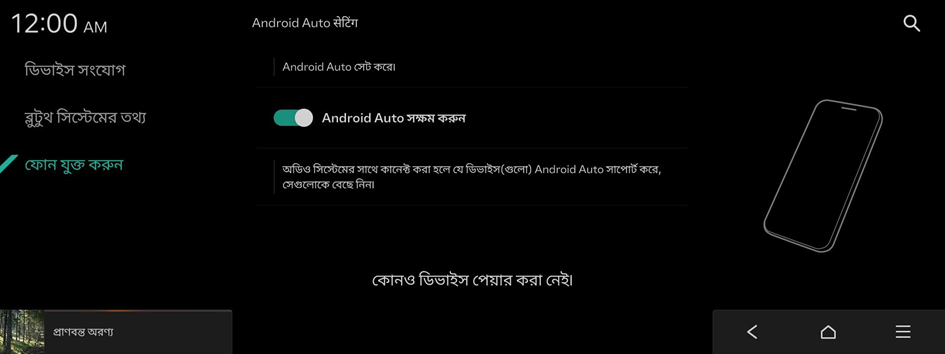
- প্রদত্ত USB কেবল ব্যবহার করে গাড়ির USB পোর্টের সাথে একটি স্মার্টফোন সংযুক্ত করুন৷

সতর্কতা
বারবার সংযোগ করবেন না এবং অল্প সময়ের মধ্যে USB কানেক্টর খুলে নেবেন না। তার ফলে ডিভাইসের ত্রুটি বা সিস্টেমের ব্যর্থতা ঘটতে পারে।
- আপনি যখন প্রথমবার Android Auto-এর সাথে সংযুক্ত হন, তখন সিস্টেম স্ক্রিনে প্রদর্শিত পপ-আপ উইন্ডোটি চেক করুন এবং হ্যাঁ টিপুন।
- স্মার্টফোন থেকে Android Auto সক্ষম করতে সম্মত হন।
- হোম স্ক্রিন থেকে Android Auto টিপুন, এবং আপনার স্মার্টফোনে উপলব্ধ বিভিন্ন বৈশিষ্ট্য ব্যবহার করুন৷
- • ফোন, মিউজিক, নেভিগেশন বা অন্যান্য বৈশিষ্ট্যগুলি চালানোর জন্য, সিস্টেম স্ক্রিন থেকে সংশ্লিষ্ট আইকন টিপুন৷
- • Google ভয়েস রিকগনিশন ব্যবহার করতে, স্টিয়ারিং হুইলে ভয়েস রিকগনিশন বোতাম টিপুন রাখুন।
- স্মার্টফোনটি কানেক্ট করা হলে ফোন যুক্ত করুনএ Android Auto হোম স্ক্রিনে স্যুইচ করুন। যদি Android Auto না দেখায় তাহলে আবার কানেক্ট করার চেষ্টা করুন।
- যখন Android Auto ব্যবহার করা হয় তখন আপনি নিম্নলিখিত ফাংশনগুলি ব্যবহার করতে পারবেন না৷
- USB মোড
- Apple CarPlay
- কন্ট্রোল প্যানেল বা স্টিয়ারিং হুইল রিমোট কন্ট্রোল ব্যবহার করে সন্ধান করে
- আপনি যখন ফোন প্রজেকশনের মাধ্যমে আপনার স্মার্টফোনের নেভিগেশন ব্যবহার করছেন, তখন সিস্টেমের মিডিয়া ফাংশন এবং নেভিগেশন উভয়ের শব্দই আপনার গাড়ির স্পিকারের মাধ্যমে বাজানো হবে। উভয় শব্দ বাজানোর সময় আপনি ভলিউম অ্যাডজ্যাস্ট করলে, নেভিগেশন অ্যাপের শব্দ ভলিউম প্রথমে অ্যাডজ্যাস্ট করা হয়।
- Android Auto করতে, পোর্ট থেকে USB কেবলটি সরান৷




